Yamaha TOOLS FOR Cubase AI 4, TOOLS for n Version2 Installation Manual
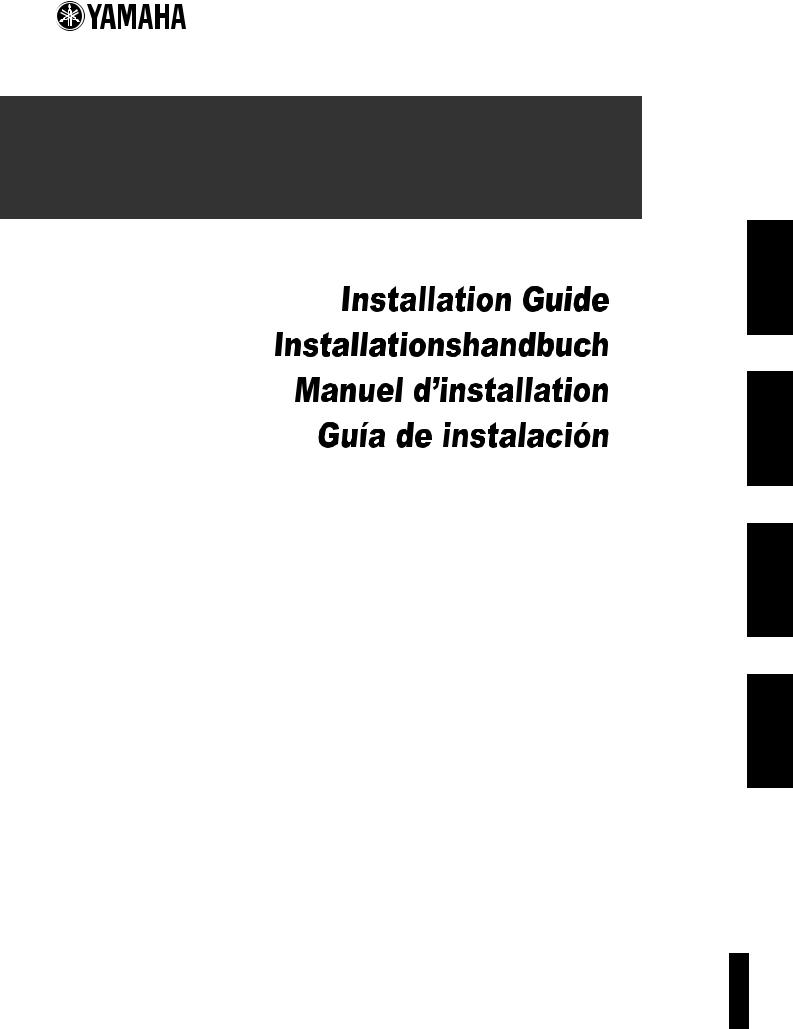
TOOLS for n Version2/Cubase AI 4
English
Deutsch
Français
Español
EN
DE
FR
ES

Français
REMARQUES PARTICULIÈRES
Yamaha n’offre aucune garantie quant aux problèmes pouvant surgir lors de la copie des disques ou des logiciels et ne peut être tenu responsable du résultat des tentatives de copie des données.
•Les logiciels fournis sur le CD-ROM TOOLS for n Version2 et le présent manuel d’installation sont sous copyright exclusif de Yamaha Corporation.
•Les logiciels fournis sur le DVD-ROM Cubase AI 4 et leurs copyrights sont la propriété exclusive de Steinberg Media Technologies GmbH.
Veuillez noter que Yamaha n’offre aucune assistance technique pour le logiciel DAW disponible sur le DVD-ROM.
•L’usage de ces logiciels et de ce manuel est régi par le contrat de licence auquel l’acheteur déclare souscrire sans réserve lorsqu’il ouvre l’emballage scellé du logiciel. (Veuillez lire attentivement l’accord de licence de logiciel figurant aux pages 19 à 22 de ce manuel avant d’installer les logiciels.)
•Toute copie des logiciels ou de ce mode d’emploi en tout ou en partie, par quelque moyen que ce soit, est expressément interdite sans le consentement écrit du fabricant.
•Yamaha n’offre aucune garantie quant à l’usage des logiciels ou de la documentation et ne peut être tenu pour responsable des résultats de l’usage de ce manuel et des logiciels.
•Ces disques ne SONT PAS destinés à un usage audio/vidéo. N’essayez pas de les lire avec un lecteur de CD/DVD. Vous risqueriez d’endommager ce dernier de manière irréversible.
•Les logiciels fournis sur le CD-ROM TOOLS for n Version2 sont susceptibles d’être modifiés et mis à jour sans avertissement préalable. Prenez soin de vérifier la version du logiciel utilisée et de télécharger la dernière version en date sur le site suivant : http://www.yamahasynth.com/download/
•Pour les détails sur la configuration minimale requise et les informations les plus récentes concernant Cubase AI 4, consultez le site Web suivant :
http://www.yamahasynth.com/
•Les mises à jour des logiciels d’application et des logiciels système ainsi que toutes les modifications apportées aux spécifications et aux fonctions seront annoncées séparément.
•Les illustrations d’écran figurant dans ce mode d’emploi sont uniquement proposées à titre d’information et peuvent différer légèrement de celles qui apparaissent sur votre ordinateur.
La copie des données musicales disponibles dans le commerce, y compris, mais sans s’y limiter, les données MIDI et/ou audio, est strictement interdite, sauf pour usage personnel.
•Windows est une marque déposée de Microsoft® Corporation.
•Apple, Mac et Macintosh sont des marques d’Apple Inc., déposées aux États-Unis et dans d’autres pays.
•FireWire et le symbole FireWire sont des marques de Apple, Inc., déposées aux États-Unis et dans d’autres pays. Le
logo FireWire est une marque déposée d’Apple, Inc.
Les noms de sociétés et de produits cités dans le présent manuel d’installation sont des marques commerciales ou déposées appartenant à leurs détenteurs respectifs.
2 TOOLS for n Version2/Cubase AI 4 Manuel d'installation

À propos des disques contenus dans l’emballage
Table des matières
À propos des disques contenus dans l’emballage |
... 3 |
Modification des paramètres après |
|
|
Système d’exploitation ............................................. |
3 |
l’installation des logiciels ..................................... |
14 |
|
Procédure d’installation du CD-ROM/DVD-ROM ..... |
3 |
Utilisation de plusieurs périphériques compatibles |
|
|
Contenus des disques ............................................. |
4 |
avec Yamaha Steinberg FW Driver ..................... |
16 |
|
Configuration requise pour les logiciels................... |
4 |
Astuces pour l’utilisation de données |
|
|
À propos du DVD-ROM Cubase AI 4 |
6 |
|
||
audio (Windows).................................................. |
17 |
|||
Installation ................................................................ |
6 |
Dépistage des pannes |
17 |
|
|
|
|||
À propos du CD-ROM TOOLS for n Version2.......... |
6 |
Contrat de licence de TOOLS for n Version2 |
19 |
|
Installation (Windows XP) |
7 |
|||
Contrat de licence de Cubase AI 4 |
20 |
|||
Installation (Windows Vista) |
10 |
|||
|
|
|||
Installation (Macintosh) .......................................... |
12 |
|
|
À propos des disques contenus dans l’emballage
Système d’exploitation
Les logiciels contenus sur ces disques sont destinés aux systèmes d’exploitation Windows et Macintosh. Reportez-vous à la page 4 (Windows) ou à la page 5 (Macintosh) pour l’installation des logiciels.
Procédure d’installation du CD-ROM/DVD-ROM
Avant de décacheter l’emballage du disque, veuillez lire attentivement le contrat de licence du logiciel TOOLS for n Version2 et le contrat de licence du logiciel Cubase AI 4 figurant aux pages 20 à 22 de ce manuel.
1 |
Vérifiez que votre système est conforme à la configuration minimale requise pour les logiciels. ........... |
page 4 |
2 |
Installez Cubase AI 4. ............................................................................................................................................ |
page 6 |
3 |
Installez TOOLS for n Version2. ............................................................................................................................ |
page 6 |
4 |
Démarrez le logiciel. |
|
Pour les opérations ultérieures, reportez-vous aux modes d’emploi respectifs de n8/n12 et Cubase AI 4 (aides en ligne/manuels PDF).
REMARQUE
·Pour lire les fichiers PDF, vous devez d’abord installer le logiciel Adobe Reader sur votre ordinateur.
Si vous ne disposez pas d’Acrobat Reader, vous pourrez le télécharger depuis le site Web d’Adobe à l’adresse suivante : http://www.adobe.com
Résolution rapide de problèmes/Référence |
|
· Changement des réglages de pilote ........... |
page 14 |
· Désinstallation ou réinstallation du pilote |
|
Windows XP : ....................................... |
page 9 |
Windows Vista : .................................... |
page 11 |
Macintosh : .......................................... |
page 13 |
· Résolution des problèmes de communication liés au studio n8/n12
Reportez-vous à la section « Dépistage des pannes » du mode d’emploi du système n8/n12.
Français
TOOLS for n Version2/Cubase AI 4 Manuel d'installation |
3 |

À propos des disques contenus dans l’emballage
Contenus des disques
Les disques contiennent les logiciels et les données suivantes.
● TOOLS for n Version2
Nom du logiciel |
Contenu |
L’outil TOOLS for n Version2 est constitué de deux composants logiciels : Yamaha Steinberg FW Driver et n Extension. Le pilote Yamaha Steinberg FW Driver permet de transférer les signaux audio/MIDI entre un ordinateur et le système n8/n12 via des câbles IEEE 1394. Vous pouvez utiliser simultanément jusqu’à trois périphériques compatibles avec Yamaha Steinberg FW Driver. Gardez
TOOLS for n Version2 toutefois à l’esprit qu’il n’est possible de connecter que deux périphériques au maximum lorsque la fréquence d’échantillonnage est réglée sur 88,2 kHz ou 96 kHz. Le composant n Extension vous autorise à relier le système n8/n12 aux versions de Cubase telles que Cubase 4.5 et Cubase AI 4.5 qui prennent en charge les fonctions Link. Le programme d’installation de TOOLS for n Version2 installe ces deux composants logiciels.
● Cubase AI 4
Nom du logiciel |
|
Contenu |
|
|
|
|
Cubase AI 4 est une version spéciale développée spécifiquement pour les produits Yamaha, calquée sur Steinberg Cubase 4, qui |
|
|
est un outil très prisé par une grande variété d’utilisateurs. |
|
|
Cubase AI 4 dispose d’une fonction d’intégration avancée qui s’applique à différents périphériques matériels, notamment ceux de la |
|
|
série n de Yamaha, et fournit un environnement d’exploitation intégré. |
|
|
Cubase AI 4 bénéficie également des données de contenu suivantes, soigneusement sélectionnées parmi celles issues des |
|
|
modèles de la série phare de synthétiseurs Yamaha MOTIF ES. |
|
Cubase AI 4 |
• Style de batterie MIDI : vingt fichiers de projets de motifs rythmiques couvrant une large variété de genres, tels que le R&B et le |
|
rock |
|
|
|
|
|
|
(Windows) |
\Cubase AI 4 for Windows\Additional Content\Yamaha Content\Drum Styles |
|
(Macintosh) /Cubase AI 4 for MacOS X/Additional Content/Yamaha Content/Drum Styles |
|
|
• AUDIO LOOP : plus de 480 fichiers de boucles audio contenant des boucles rythmiques prêt à l’emploi |
|
|
(Windows) |
\Cubase AI 4 for Windows\Additional Content\Yamaha Content\Loops |
|
(Macintosh) /Cubase AI 4 for MacOS X/Additional Content/Yamaha Content/Loops |
|
|
• DEMO SONG : \Demo Project\Start Aeye.cpr |
|
|
|
|
Français
Configuration requise pour les logiciels
Les configurations système décrites ci-dessous sont nécessaires pour installer les logiciels fournis sur les disques d’accessoires (TOOLS for n Version2 et Cubase AI 4).
REMARQUE
·Sachez que, selon le système d’exploitation, la configuration système requise peut être légèrement différente de ce qui est spécifié ci-après.
·Pour les détails sur la configuration minimale requise concernant d’autres applications DAW, reportez-vous aux modes d’emploi des logiciels concernés.
■ Windows

 TOOLS for n Version2
TOOLS for n Version2
Système Windows XP Professionnel SP2 ou version d’exploitation ultérieure/XP Édition familiale SP2 ou version
ultérieure/Vista (32 bits)
Ordinateur Processeur de la famille Core/Pentium/Celeron, avec borne IEEE 1394 S400 (400 Mbps) (FireWire) ou i.LINK (*1).
Disque dur 100 Mo minimum d’espace disque disponible ; disque dur haute vitesse
Windows XP Professionnel SP2 ou version ultérieure/ XP Édition familiale SP2 ou version ultérieure
• Configuration système recommandée (*2)
Processeur: Core 2 Duo |
1,66 GHz minimum |
Mémoire : 512 Mo minimum |
|
• Configuration minimale requise (*2)
Processeur: Pentium 1,4 GHz ou supérieur,
Celeron 1,7 GHz ou supérieur
Mémoire : 512 Mo minimum
Windows Vista (32 bits)
• Configuration système recommandée (*2)
Processeur: Core 2 Duo |
2,13 GHz minimum |
Mémoire : 2 Go minimum |
|
• Configuration minimale requise (*2)
Processeur: Pentium 2,0 GHz ou supérieur
Mémoire : 512 Mo minimum
*1 L’ordinateur doit être équipé d’un connecteur IEEE 1394 (FireWire ou i.LINK, etc.). En l’absence d’un tel connecteur, il convient d’installer une carte d’interface IEEE 1394 (PCI ou PC). Pour plus de détails, reportezvous à l’adresse URL suivante : http://www.yamahasynth.com/
*2 Les configurations système présentées ici s’appliquent en cas de lecture de données audio/MIDI présentant les caractéristiques techniques suivantes sur le logiciel Cubase AI 4 fourni, installé sur un ordinateur connecté à un système n8/n12. Elles peuvent néanmoins varier en fonction du logiciel DAW utilisé.
4 TOOLS for n Version2/Cubase AI 4 Manuel d'installation

Configuration minimale recommandée
Fréquence/résolution : 44,1 kHz/24 bits
Pistes de reproduction audio : 16
Pistes d’enregistrement audio : 1
Pistes de reproduction MIDI : 18
Commande à distance/automation MIDI
Effets d’envoi (plug-in) : 3
Effets d’insertion (plug-in) : 9
Synthétiseur plug-in : 2
Latence : environ 6 msec
Configuration minimale requise
Fréquence/résolution : 44,1 kHz/24 bits
Pistes de reproduction audio : 15
Commande à distance/automation MIDI
Effets d’envoi (plug-in) : 3
Effets d’insertion (plug-in) : 9
Synthétiseur plug-in : aucun
Latence : environ 50 msec
■ Macintosh

 TOOLS for n Version2
TOOLS for n Version2
Système
d’exploitation :Mac OS X 10.4.x (Mac OS X 10.4.9 ou version ultérieure pour les ordinateurs Macintosh Intel), Mac OS X 10.5.x
Disque dur : 50 Mo minimum d’espace disque disponible ; disque dur haute vitesse
• Configuration système recommandée (*1)
Processeur: Processeur PowerPC G5 double-cœur à 2 GHz ou supérieur, ou processeur Core Solo 1,5 GHz ou supérieur
Mémoire : 1 Go minimum
• Configuration minimale requise (*1)
Processeur: PowerPC G4 1 GHz minimum
Mémoire : 512 Mo minimum
*1 Les configurations système présentées ici s’appliquent en cas de lecture de données audio/MIDI présentant les caractéristiques techniques suivantes sur le logiciel Cubase AI 4 fourni, installé sur un ordinateur connecté à un système n8/n12. Elles peuvent néanmoins varier en fonction du logiciel DAW utilisé.
Configuration minimale recommandée
Fréquence/résolution : 44,1 kHz/24 bits
Pistes de reproduction audio : 16
Pistes d’enregistrement audio : 1
Pistes de reproduction MIDI : 18
Commande à distance/automation MIDI
Effets d’envoi (plug-in) : 3
Effets d’insertion (plug-in) : 9
Synthétiseur plug-in : 2
Latence : environ 5 msec
Configuration minimale requise
Fréquence/résolution : 44,1 kHz/24 bits
Pistes de reproduction audio : 15
Commande à distance/automation MIDI
Effets d’envoi (plug-in) : 3
Effets d’insertion (plug-in) : 9
Synthétiseur plug-in : aucun
Latence : environ 50 msec
À propos des disques contenus dans l’emballage
REMARQUE
·Si vous utilisez un ordinateur portable, vous pourrez ne pas disposer de connecteur IEEE1394 intégré. Dans ce cas, installez une carte d’interface PC appropriée.

 Cubase AI 4.5
Cubase AI 4.5
Système
d’exploitation :Windows XP Édition professionnelle/Windows XP Édition familiale/Windows Vista (32 bits) Pentium/Athlon 1,4 GHz ou supérieurs
512 Mo minimum
1280 x 800 – en couleurs
1 Go minimum
IMPORTANT
•Un lecteur DVD est requis pour l’installation.
•Pour bénéficier d’une utilisation en continu de Cubase AI 4, du service d’assistance ainsi que d’autres avantages, vous devez enregistrer le logiciel et activer sa licence en le démarrant tandis que l’ordinateur est connecté à Internet.

 Cubase AI 4.5
Cubase AI 4.5
Système
d’exploitation :Mac OS X 10.4.x, Mac OS X 10.5.x Processeur : Processeur PowerPC G4 1 GHz ou processeur
Core Solo 1,5 GHz ou supérieur Mémoire : 512 Mo minimum
Résolution
de l’image : 1280 x 800 – en couleurs
Disque dur : 1 Go minimum
IMPORTANT |
Français |
|
|
• Un lecteur DVD est requis pour l’installation. |
|
• Pour bénéficier d’une utilisation en continu de Cubase AI 4, du |
|
service d’assistance ainsi que d’autres avantages, vous devez |
|
enregistrer le logiciel et activer sa licence en le démarrant tandis |
|
que l’ordinateur est connecté à Internet. |
|
TOOLS for n Version2/Cubase AI 4 Manuel d'installation |
5 |

Français
À propos du DVD-ROM Cubase AI 4
À propos du DVD-ROM Cubase AI 4
Installation
REMARQUE
·Si vous avez déjà installé une version de Cubase compatible avec la fonction Link, telle que Cubase 4.5, vous pourrez ignorer les instructions de la section « Installation de Cubase AI 4 ». Passez directement à la section « Installation de TOOLS for n Version2 ».
IMPORTANT
•Avant d’ouvrir l’emballage scellé du DVD-ROM Cubase AI 4, lisez attentivement le contrat de licence utilisateur final (EULA) du logiciel Steinberg page 20 de ce manuel. En ouvrant cet emballage, vous signifiez votre acceptation des termes du logiciel et de l’accord de licence utilisateur final du logiciel.
1 Démarrez l’ordinateur et ouvrez une session à l’aide du compte administrateur.
2 Insérez le DVD-ROM de Cubase AI 4 dans le lecteur de DVD-ROM.
3 Sous Windows, ouvrez le dossier « Cubase AI 4 for Windows » et double-cliquez sur le fichier « Cubase AI 4.msi ». Sous Macintosh, ouvrez le dossier
« Cubase AI 4 for MacOS X » et double-cliquez sur le fichier « Cubase AI 4.mpkg ».
Suivez les instructions affichées à l’écran pour installer Cubase AI 4.
REMARQUE
·Pour bénéficier d’une utilisation en continu de Cubase AI 4, du service d’assistance ainsi que d’autres avantages, vous devez enregistrer le logiciel et activer sa licence en le démarrant tandis que l’ordinateur est connecté à Internet. Cliquez sur le bouton « Register Now » (Enregistrer maintenant) qui apparaît au démarrage du logiciel, puis complétez tous les champs requis pour l’enregistrement. Si vous n’enregistrez pas le logiciel, vous ne pourrez plus l’utiliser au terme d’un délai spécifique.
À propos du CD-ROM TOOLS for n Version2
 ATTENTION
ATTENTION
•Gardez à l’esprit que l’installation ou la désinstallation de TOOLS for n Version2 peut générer du bruit. Avant d’effectuer l’une ou l’autre opération, prenez soin d’abaisser le niveau de sortie sonore des différents périphériques concernés.
TOOLS for n Version2 est un outil constitué de deux composants logiciels : Yamaha Steinberg FW Driver et n Extension. Le pilote Yamaha Steinberg FW Driver permet de transférer les signaux audio/MIDI entre un ordinateur et le système n8/n12 via des câbles IEEE 1394. Vous pouvez utiliser simultanément jusqu’à trois périphériques compatibles avec Yamaha Steinberg FW Driver. Gardez toutefois à l’esprit qu’il n’est possible de connecter que deux périphériques au maximum lorsque la fréquence d’échantillonnage est réglée sur 88,2 kHz ou 96 kHz. Le composant n Extension vous autorise à relier le système n8/n12 aux versions de Cubase telles que Cubase 4.5 et Cubase AI 4.5 qui prennent en charge les fonctions Link. Le programme d’installation de TOOLS for n Version2 installe ces deux composants logiciels.
Si vous utilisez mLAN Driver/mLAN Tools sous Windows :
·Si vous utilisez mLAN Driver/mLAN Tools V1.6.2, mettez ces logiciels à niveau vers la version V1.6.3 (ou ultérieure) avant d’installer TOOLS for n Version2. Cette opération est indispensable car Yamaha Steinberg FW Driver ne fonctionnera pas correctement si la version V1.6.2 de mLAN Driver/ mLAN Tools est installée.
·Si vous utilisez Yamaha Steinberg FW Driver, prenez soin de désactiver le pilote mLAN Driver. Si ce dernier est activé, Yamaha Steinberg FW Driver ne pourra pas fonctionner car mLAN Driver utilise l’interface IEEE 1394.
·Pour utiliser mLAN Driver, il faut d’abord mettre hors tension tous les périphériques compatibles avec Yamaha Steinberg FW Driver ou les débrancher de l’ordinateur avant d’activer mLAN Driver.
·Notez qu’il peut s’avérer inutile de désactiver mLAN Driver lorsque l’ordinateur est équipé de plusieurs interfaces IEEE 1394 et qu’un périphérique compatible avec Yamaha Steinberg FW Driver est connecté à une interface IEEE 1394 autre que celle utilisée par mLAN Driver.
6 TOOLS for n Version2/Cubase AI 4 Manuel d'installation

Installation (Windows XP)
Préparation de l’installation
1 Vérifiez que le studio n8/n12 est hors tension.
2 Servez-vous d’un câble IEEE 1394 pour connecter le n8/n12 directement à l’ordinateur (sans concentrateur) et débranchez tous les autres périphériques reliés via la borne IEEE 1394 de l’ordinateur.
3 Démarrez l’ordinateur et ouvrez une session à l’aide du compte administrateur.
4 Sélectionnez [Démarrer] [Paramètres] [Panneau de configuration]. Si le panneau de configuration s’affiche comme illustré ci-dessous, cliquez sur
« Basculer vers l’affichage classique » dans le coin supérieur gauche de la fenêtre.
Tous les panneaux de configuration et les icônes s’afficheront alors.
5 Sélectionnez [Système] [Matériel] [Signature du pilote] [Options de signature du pilote], puis cochez la case d’option à gauche de « Ignorer - Forcer l’installation du logiciel sans demander mon approbation » et cliquez sur [OK].
À propos du CD-ROM TOOLS for n Version2
REMARQUE
·Au terme de l’installation, veillez à restaurer la configuration d’origine si nécessaire.
6 |
Assurez-vous qu’aucun symbole « ! » ou « x » |
|
||
|
n’apparaît à côté de « Contrôleur de bus IEEE1394 » |
|
||
|
dans [Système] [Matériel] [Gestionnaire de |
|
||
|
périphériques]. |
|
||
|
Si l’un de ces symboles apparaît, la connexion |
|
||
|
IEEE1394/i.LINK ne pourra pas être utilisée. Pour plus de |
|
||
|
détails, reportez-vous au mode d’emploi de votre |
|
||
|
ordinateur. |
|
||
7 |
Pour refermer les fenêtres Gestionnaire de |
|
||
|
périphériques, Propriétés systèmes et Panneau de |
|
||
|
configuration, cliquez sur [OK] ou sur le bouton |
|
||
|
Fermer ([X]) de chacune d’entre elles. |
|
||
8 |
Quittez les applications ouvertes et fermez toutes les |
|
||
|
fenêtres actives. |
|
||
9 |
Insérez le CD-ROM TOOLS for n Version2 dans le |
|
||
|
lecteur de CD-ROM. |
|
||
Installation des logiciels |
|
|||
|
|
|
||
Le programme d’installation installe les deux logiciels suivants sur |
|
|||
votre ordinateur. |
|
|||
· Yamaha Steinberg FW Driver |
|
|||
· n Extension |
|
|||
REMARQUE |
|
|||
· Utilisez les boutons [Annuler] ou [Fermer] pour quitter l’installation. Si |
|
|||
vous quittez le programme en vous servant des touches |
|
|||
[Ctrl]+[Alt]+[Suppr.] ou en mettant l’appareil hors tension pendant la |
|
|||
|
||||
procédure d’installation, vous risquerez de provoquer des |
Français |
|||
problèmes dans la mesure où l’installation sera interrompue sans |
||||
|
||||
que la désinstallation ait été effectuée de manière correcte. |
|
|||
10 |
Ouvrez le CD-ROM, puis double-cliquez sur le fichier |
|
||
|
« setup.exe ». |
|
||
|
Le message « Bienvenue dans l’InstallShield Wizard de |
|
||
|
TOOLS for n Version2 » s’affiche. |
|
||
|
|
|
|
|
11 Cliquez sur [Suivant].
TOOLS for n Version2/Cubase AI 4 Manuel d'installation |
7 |

Français
À propos du CD-ROM TOOLS for n Version2
12 Suivez en séquence l’ordre des instructions qui s’affichent dans la fenêtre de configuration de Yamaha Steinberg FW Driver et n Extension.
REMARQUE
·Si la même version de chaque composant logiciel a déjà été installée sur votre ordinateur, la fenêtre d’installation du logiciel correspondant ne s’affichera pas.
·Lorsqu’un message de type « Le logiciel que vous êtes en train d’installer n’a pas été validé lors du test permettant d’obtenir le logo Windows » apparaît, cliquez sur [Continuer]. Il n’est pas nécessaire d’annuler l’installation pour autant. Si ce message ne s’affiche pas, passez à l’étape suivante.
13 Au terme de l’installation, un message indiquant que l’installation est terminée s’affiche. Si le redémarrage de l’ordinateur est nécessaire au terme du bon déroulement de l’opération, vérifiez que la case d’option située en regard de « Oui, je veux redémarrer mon ordinateur maintenant » est sélectionnée, puis cliquez sur [Terminer] pour redémarrer l’ordinateur. Si le redémarrage est inutile, cliquez sur [Terminer] pour quitter la procédure d’installation.
En cas d’annulation de l’installation :
Si vous interrompez une procédure d’installation avant la fin, le logiciel risque de ne pas être installé correctement. Pour installer le logiciel de manière appropriée, reprenez la procédure à partir de
l’étape 10.
Réglages initiaux du pilote
Après avoir installé TOOLS for n Version2, vous devez effectuer les réglages initiaux du pilote.
REMARQUE
·Une boîte de dialogue apparaît pour vous demander si vous souhaitez vous connecter à Windows Update. Sélectionnez la case d’option à gauche de la mention « Non, pas cette fois », puis cliquez sur [Suivant].
Réglages initiaux du pilote de bus
14 La fenêtre « Assistant Ajout de nouveau matériel détecté » s’affiche. Cochez la case d’option en regard de la mention « Installer le logiciel automatiquement (recommandé) », puis cliquez sur [Suivant].
15 Au terme de l’installation, un message indiquant que l’installation est terminée s’affiche.
Cliquez sur [Terminer].
REMARQUE
·Lorsque plusieurs interfaces IEEE1394 sont installées sur l’ordinateur, l’assistant s’affiche plusieurs fois. Quittez l’assistant à chaque fois.
Réglages initiaux du pilote n series FW
16 Connectez le studio n8/n12 à l’ordinateur puis mettez le n8/n12 sous tension.
La fenêtre « Assistant Ajout de nouveau matériel détecté » s’affiche.
17 Cochez la case d’option en regard de la mention « Installer le logiciel automatiquement [recommandé] » , puis cliquez sur [Suivant].
18 Au terme de l’installation, un message indiquant que l’installation est terminée s’affiche.
Cliquez sur [Terminer].
Réglages initiaux du pilote WDM MIDI
19 La fenêtre « Assistant Ajout de nouveau matériel détecté » s’affiche. Cochez la case d’option en regard de la mention « Installer le logiciel automatiquement [recommandé] », puis cliquez sur [Suivant].
20 Au terme de l’installation, un message indiquant que l’installation est terminée s’affiche.
Cliquez sur [Terminer].
Réglages initiaux du pilote WDM Audio
21 La fenêtre « Assistant Ajout de nouveau matériel détecté » s’affiche. Cochez la case d’option en regard de la mention « Installer le logiciel automatiquement [recommandé] », puis cliquez sur [Suivant].
22 Au terme de l’installation, un message indiquant que l’installation est terminée s’affiche.
Cliquez sur [Terminer].
Le voyant [COMP] du n8/n12 clignote en séquence, puis s’éteint une fois que les réglages initiaux ont été effectués.
REMARQUE
·Lorsqu’une nouvelle interface IEEE 1394 est installée sur l’ordinateur ou que d’autres périphériques compatibles avec Yamaha Steinberg FW Driver sont connectés à l’ordinateur, la fenêtre « Assistant Ajout de nouveau matériel détecté » s’affiche. Dans ce cas, terminez la procédure via l’assistant, tel qu’indiqué ici.
8 TOOLS for n Version2/Cubase AI 4 Manuel d'installation
